无论是为朋友庆生还是自己过生日,不少人都会通过制作生日视频的方式保留住这美好的时刻。对于零基础用户而言先要确认制作生日视频的软件,然后才能利用视频软件的剪辑功能和特效资源等快速制作视频,接下来介绍下选择视频剪辑软件要考虑的方面以及常见的视频剪辑操作方法。
在制作生日视频之前先要重视视频剪辑软件的选择,对此我们可以从视频类型和自身基础以及设备等方面考虑。为了可以快速剪辑出满意的视频,我们需要选择资源丰富的剪辑软件,比如视频模板和视频特效等,这样在制作时才能从细节上提升视频品质,还有则是要考虑到使用的设备,这里推荐使用万兴喵影剪辑生日视频,其不仅仅功能丰富,同时支持Mac和Windows电脑以及安卓和iPhone手机。
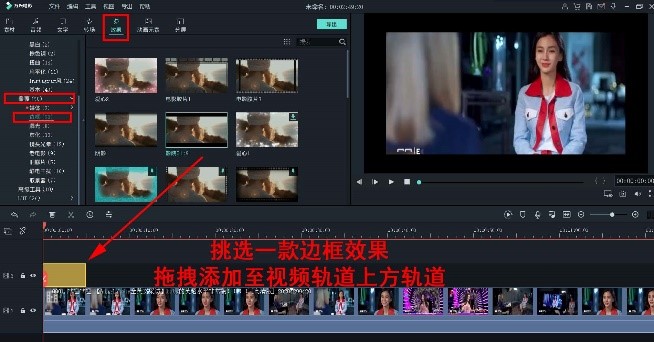
步骤一:
在万兴官网下载符合系统的万兴喵影安装包,完成本地电脑上万兴喵影的安装后,点击主界面的【点击导入媒体文件】按钮后,在弹出的对话框中将本地视频素材、照片素材和音频素材上传到媒体库待用。
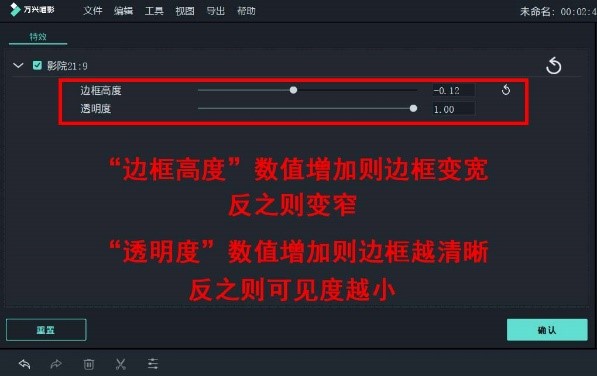
步骤二:
在左侧的【项目素材】中找到制作视频需要的素材后,直接使用鼠标将其拖拽到时间轴上,点击时间轴上的素材可以调整其长度,右击点击剪刀按钮可以剪开视频,然后选中多余的片段右击选择【删除】即可删除视频片段。

步骤三:
点击【文字】按钮即可为视频添加片头文字和片尾文字以及字幕,左侧是文字特效分类,点击右侧的具体文字特效后其会出现在时间轴上,比如点击字幕特效后,我们就可以直接点击时间轴上的字幕特效进行编辑,比如字幕样式和字幕内容等。
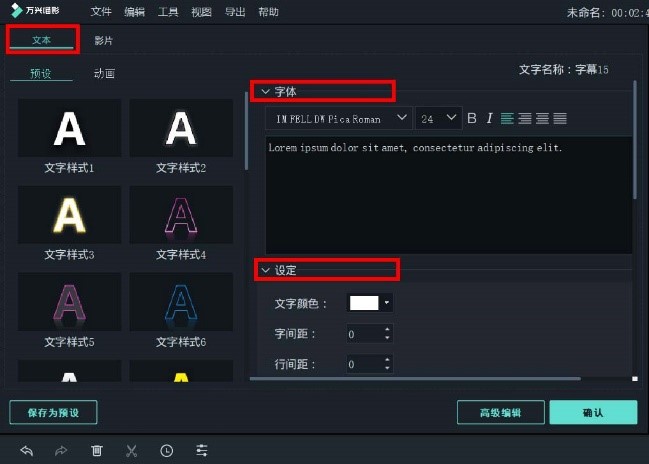
步骤四:
点击【音频】按钮后会出现背景音乐列表,我们既可以直接点击使用具体的背景音乐,同时还可以使用自己的音频文件,双击背景音乐音频后还可以设置的具体的参数,比如音乐淡入淡出播放等。
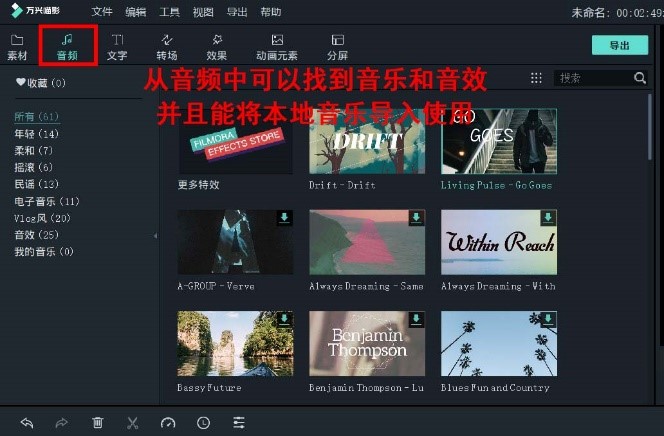
步骤五:
点击【转场】【分屏】等按钮后也会依次出现转场动画和分屏模板,点击后即可查看特效效果,预览视频满意后则可以点击【导出】按钮,然后设置视频的保存路径和格式等参数,点击【保存】按钮即可保存该视频。
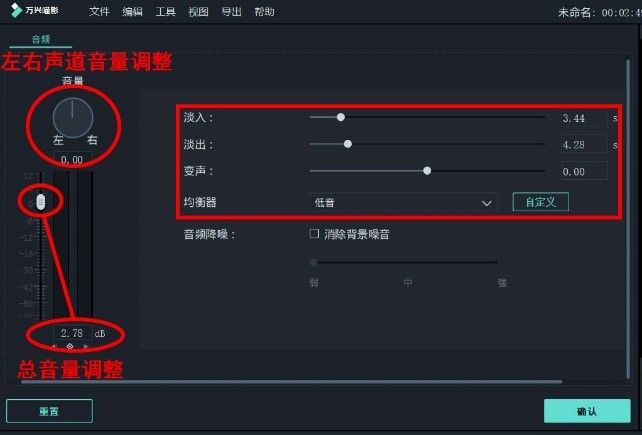
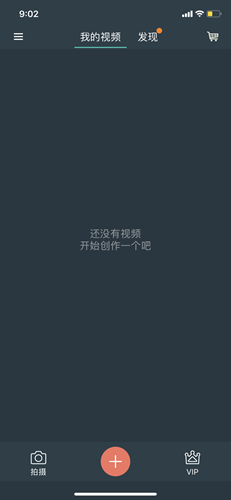
步骤一:
进入万兴喵影APP后点击顶部的红色+号按钮,选择录制视频或者上传本地视频素材。
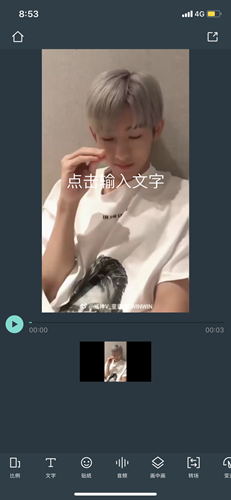
步骤二:
素材上传完毕后点击底部的比例、文字、贴纸、音频、画中画、转场等选项后即可直接为视频添加特效。
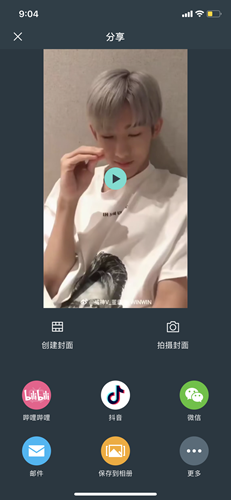
步骤三:
视频剪辑完成后点击【保存】按钮即可完成视频保存。
以上介绍的就是如何选择制作生日视频的软件以及使用软件剪辑视频的操作流程,如果是零基础用户则更推荐使用万兴喵影这样功能丰富而且操作简单的视频剪辑软件。









